
Έχοντας έναν κοινό υπολογιστή για όλη την οικογένεια που χρησιμοποιεί είναι τόσο τσέπη-φιλικό και βολικό. Το πρόβλημα δημιουργείται όταν δεν λαμβάνετε υπόψη τις μοναδικές ανάγκες και συνήθειες κάθε χρήστη.
Διαρροές δεδομένων, απώλεια αρχείων, ακούσιες αγορές περιεχομένου - πολλά μπορεί να πάθουν λάθος αν δεν έχετε διαθέσιμο σύστημα για τη διαχείριση πολλών χρηστών και των δεδομένων τους. Τα καλά νέα είναι ότι τα περισσότερα λειτουργικά συστήματα διαθέτουν μια ενσωματωμένη εγκατάσταση για να διευκολύνουν την κοινή χρήση ηλεκτρονικών υπολογιστών, αν όχι ιδανική. Το macOS δεν αποτελεί εξαίρεση.
Οι αγώνες να μοιράζεις έναν υπολογιστή με τα αδέλφια σου ...;
- Feodora Susilo (@ThatAwkwardFeo) 7 Μαρτίου 2017
Έτσι πώς λειτουργούν οι λογαριασμοί χρηστών σε Mac; Μπορούν οι χρήστες να διαβάσουν και να επεξεργαστούν τα αρχεία των άλλων; Τι συμβαίνει όταν διαγράφετε έναν λογαριασμό χρήστη; Ας ανακαλύψουμε.
Τύποι λογαριασμών χρηστών: Ποιος ελέγχει τον υπολογιστή σας Mac;
Πριν φτάσουμε στο κομμάτι όπου δημιουργείτε ένα νέο λογαριασμό χρήστη, ας ξεκαθαρίσουμε τον τύπο των λογαριασμών που μπορείτε να δημιουργήσετε. Αυτό θα σας βοηθήσει να επιλέξετε το σωστό, ανάλογα με το χρήστη για τον οποίο δημιουργείτε το λογαριασμό.
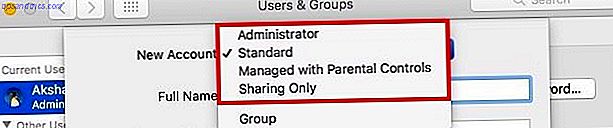
Διαχειριστής
Ως πρώτος χρήστης στο Mac, είστε ήδη διαχειριστής. Μπορείτε να διαχειριστείτε τους φακέλους του συστήματος, τις εφαρμογές, τους χρήστες, τις ρυθμίσεις - σχεδόν όλα όσα συμβαίνουν με την επιφάνεια εργασίας macOS.
Αν θέλετε, μπορείτε να μοιραστείτε τις υπερδυνάμεις διαχειριστή με έναν άλλο χρήστη, δημιουργώντας έναν νέο λογαριασμό διαχειριστή. Φέρνει λέγοντας ότι πρέπει να επιλέξετε κάποιον που εμπιστεύεστε με το Mac και τα δεδομένα σας. Κάποιος που γνωρίζει τεχνολογικά και θα χρησιμοποιήσει υπεύθυνα τα διοικητικά προνόμια.
@ldnhal έτσι κάθε φορά που βλέπω επαγγελματίες υπολογιστών μόλις έχει έναν λογαριασμό στο Mac τους λέω off.Your καθημερινός χρήστης δεν χρειάζεται δικαιώματα διαχειριστή
- Hal στο Λονδίνο (@ldnhal) 3 Νοεμβρίου 2016
Επίσης, είναι λογικό να διατηρείτε έναν εφεδρικό λογαριασμό διαχειριστή για τον εαυτό σας. Θα είναι χρήσιμο αν δεν μπορείτε να συνδεθείτε στο συνηθισμένο λογαριασμό διαχειριστή σας, να επαναφέρετε τον κωδικό πρόσβασής του ή για οποιοδήποτε άλλο είδος δοκιμής ή αντιμετώπισης προβλημάτων.
Πρότυπο
Αυτός ο τύπος λογαριασμού είναι ιδανικός αν θέλετε να δώσετε σε κάποιον την ελεύθερη χρήση του Mac χωρίς να θέσετε πάρα πολλούς περιορισμούς σε αυτόν. Ένα μεγάλο μέλος της οικογένειάς σας, για παράδειγμα.
Με ένα λογαριασμό Standard, ο χρήστης παίρνει να προσαρμόσει τη γωνία του Mac και να το χρησιμοποιήσει όπως το κρίνει κατάλληλο. Να είστε βέβαιοι ότι οι χρήστες Standard δεν μπορούν να βλάψουν τα δεδομένα και τις ρυθμίσεις οποιουδήποτε άλλου χρήστη στη συσκευή.
Διαχείριση με γονικό έλεγχο
Το όνομα τα λέει όλα. Αυτός ο τύπος λογαριασμού είναι ιδανικός αν θέλετε να τοποθετήσετε όρια στη χρήση του υπολογιστή των παιδιών σας. Με ένα λογαριασμό διαχείρισης, τα παιδιά σας έχουν πρόσβαση μόνο στις εφαρμογές και στους ιστότοπους που καθορίζετε. Μην υπολογίζετε σε αυτό, διότι ένα αποφασισμένο παιδί μπορεί να παρακάμψει το λογισμικό γονικού ελέγχου 7 τρόποι τα παιδιά σας μπορεί να παρακάμψουν το γονικό λογισμικό ελέγχου 7 τρόποι τα παιδιά σας μπορεί να παρακάμψουν το λογισμικό γονικού ελέγχου Μόνο επειδή έχετε εγκαταστήσει ένα δίχτυ ασφαλείας στο λογισμικό γονικού ελέγχου, t σημαίνει ότι τα παιδιά σας δεν θα βρουν τρόπο να περιηγηθείτε σε αυτό. Δείτε πώς θα το κάνουν! Διαβάστε περισσότερα .
Προσαρμόστε κάθε διαχειριζόμενο λογαριασμό από τις Προτιμήσεις συστήματος> Γονικός έλεγχος . Θα βρείτε πολλές επιλογές εκεί. Μπορείτε να περιορίσετε τη χρήση των πάντων από κάμερες σε παιχνίδια για πολλούς παίκτες στο iTunes Store. Αυτό σας δίνει αρκετό περιθώριο για να προσαρμόσετε τους λογαριασμούς για κάθε παιδί σας ανάλογα με την ηλικιακή ομάδα του. Μπορείτε να ορίσετε ακόμη και τα όρια στην ώρα της οθόνης Τα καλύτερα εργαλεία για τον περιορισμό των παιδιών σας Online Screen Time Τα καλύτερα εργαλεία για τον περιορισμό των παιδιών σας Online Screen Time Η ώρα που τα παιδιά περνούν online είναι εξίσου σημαντική με αυτά που βλέπουν. Αυτά είναι τα καλύτερα εργαλεία για τον περιορισμό της διάρκειας της οθόνης του παιδιού σας στο διαδίκτυο και στην κινητή συσκευή τους. Διαβάστε περισσότερα !

Κοινή χρήση μόνο
Ένας χρήστης με αυτόν τον τύπο λογαριασμού δεν μπορεί να συνδεθεί, πόσο μάλλον να επεξεργαστεί οτιδήποτε στο Mac σας. Παίρνουν μόνο απομακρυσμένη πρόσβαση σε κοινόχρηστα αρχεία για τα οποία έχει χορηγηθεί άδεια ή στην οθόνη σας, αν τυχαίνει να τα μοιράζεστε.
Λογαριασμός χρήστη επισκεπτών
Υπάρχουν φορές που κάποιος ζητάει μια εφάπαξ πρόσβαση στο Mac σας, για παράδειγμα, να ελέγξει το ηλεκτρονικό ταχυδρομείο τους ή να αναζητήσει κάτι στο διαδίκτυο. Σε τέτοιες περιπτώσεις, θα πρότεινα πρώτα να προσποιηθείτε ότι ο υπολογιστής σας είναι κάτω από τη γρίπη. Αυτό θα είναι ευκολότερο από το να μην ανησυχείτε για το πώς θα υποφέρει η αγαπημένη σας επιφάνεια εργασίας στα χέρια ενός σχεδόν ξένου.
Εάν αυτό αποτύχει, καλά, μπορείτε να φέρετε έξω τον επισκέπτη λογαριασμό χρήστη. Δεν χρειάζεται να δημιουργήσετε ένα για κάθε προσωρινό χρήστη. Ενεργοποιήστε τον Λογαριασμό Χρηστών που είναι ήδη καταχωρημένος στο πλαίσιο Προτιμήσεις συστήματος> Χρήστες και ομάδες . Επιλέξτε το πλαίσιο για Να επιτρέπεται στους επισκέπτες να συνδεθούν σε αυτόν τον υπολογιστή για να το κάνουν.

Τώρα, ένας επισκέπτης χρήστης μπορεί να χρησιμοποιήσει μια περιοχή "sandboxed" του υπολογιστή σας χωρίς κωδικό πρόσβασης και να το χρησιμοποιήσει σαν κανονικός χρήστης. Όταν ο χρήστης τελειώνει μια περίοδο σύνδεσης αποσυνδεδεμένος, τα αρχεία και οι φάκελοι αφήνουν επίσης - διαγράφονται. Φυσικά, ο χρήστης του επισκέπτη λαμβάνει πρώτα μια προειδοποίηση.
Μπορείτε επίσης να κλειδώσετε τμήματα του macOS ρυθμίζοντας τα γονικά στοιχεία ελέγχου για τον επισκέπτη, αν αυτό είναι παρηγορητική. Επιλέξτε το πλαίσιο ελέγχου Ενεργοποίηση γονικού ελέγχου όταν ενεργοποιείτε την πρόσβαση των χρηστών. Στη συνέχεια, καθορίστε τους περιορισμούς που θέλετε να ρυθμίσετε από τις Προτιμήσεις συστήματος> Γονικός έλεγχος . Είστε ελεύθεροι να το κάνετε οποτεδήποτε.
Βασικά στοιχεία νέου λογαριασμού
Όταν δημιουργείτε ένα νέο λογαριασμό χρήστη, το macOS δημιουργεί έναν ειδικό οικείο φάκελο για αυτόν τον χρήστη κάτω από /Users . Μόλις συνδεθεί ο χρήστης στο νέο λογαριασμό, το macOS τους ζητά να συνδεθούν στο iCloud (όχι υποχρεωτικό) και να ολοκληρώσουν τη συνήθη διαδικασία ρύθμισης για τους πρώτους χρήστες.

Αυτό που εμφανίζεται στη συνέχεια είναι μια ολοκαίνουργια επιφάνεια εργασίας - το είδος που αποκτήσατε όταν ρυθμίσατε για πρώτη φορά το Mac. Η βάση, η γραμμή μενού, οι συντομεύσεις πληκτρολογίου, οι εφαρμογές αποθεμάτων κλπ. Είναι όλα στην κατάσταση προεπιλογής τους. Ο χρήστης είναι ελεύθερος να προσαρμόσει την επιφάνεια εργασίας σας Top 7 τρόποι για να προσαρμόσετε το Desktop Mac σας Top 7 τρόποι για να προσαρμόσετε το Mac σας Desktop Κάντε το Mac σας πιο προσωπικό: αλλάξτε τον τρόπο εμφάνισης των εφαρμογών, της επιφάνειας εργασίας σας και του υπόλοιπου OS X. Διαβάστε περισσότερα με προσαρμοσμένες ταπετσαρίες, εικονίδια, ρυθμίσεις iCloud και ούτω καθεξής. Πρόκειται για έναν τυπικό χρήστη στον οποίο αναφέρουμε. Ένας "διαχειριμένος" χρήστης έχει λιγότερες επιλογές.
Οι ρυθμίσεις εφαρμογής για έναν χρήστη δεν συμπίπτουν με εκείνες άλλων χρηστών που χρησιμοποιούν τις ίδιες εφαρμογές μέσω ξεχωριστού λογαριασμού. Από προεπιλογή, τα περιεχόμενα του αρχικού φακέλου του νέου χρήστη (εκτός του δημόσιου φακέλου) είναι απροσπέλαστα ακόμη και σε εσάς, έναν διαχειριστή χρήστη. Υπάρχουν τρόποι για να παρακάμψετε αυτό το εμπόδιο και ελπίζουμε ότι θα τις αναζητήσετε στο διαδίκτυο, αν προκύψει ανάγκη.

Το macOS διατηρεί τις προχωρημένες ρυθμίσεις κάτω από το κλείδωμα και το κλειδί. Ένας Τυπικός χρήστης δεν μπορεί να κάνει tweaks που θα επηρεάσουν τίποτα περισσότερο από την εμπειρία του στην επιφάνεια εργασίας macOS. Κατάργηση εφαρμογών που δεν έχει εγκαταστήσει ή απενεργοποίηση προγράμματος προστασίας από ιούς, για παράδειγμα. Αυτά τα τσιμπήματα χρειάζονται δικαιώματα διαχειριστή.
Εάν ένας κανονικός χρήστης προσπαθεί να προχωρήσει σε βελτιώσεις, το macOS τις αποκλείει, προβαίνοντας σε μια ερώτηση για τα διαπιστευτήρια του χρήστη διαχειριστή. Λάβετε υπόψη ότι η εισαγωγή αυτών των στοιχείων παίρνει το χρήστη σε, admin ή όχι. Αυτός είναι ο λόγος για τον οποίο πρέπει να επιλέξετε τον κωδικό σας με προσοχή 7 τρόποι για να συνθέτουν τους κωδικούς πρόσβασης που είναι και οι δύο ασφαλείς και αξέχαστες 7 τρόποι για να συνθέτουν τους κωδικούς πρόσβασης που είναι τόσο ασφαλή και αξέχαστη Έχοντας έναν διαφορετικό κωδικό πρόσβασης για κάθε υπηρεσία είναι απαραίτητη στο σημερινό online κόσμο, Υπάρχει μια φοβερή αδυναμία στους τυχαία παραγόμενους κωδικούς πρόσβασης: είναι αδύνατο να τα θυμηθούμε όλα. Αλλά πώς μπορείτε να θυμάστε ... Διαβάστε περισσότερα και μην το μοιραστείτε με κανέναν.
Πώς μειώνεται ο χώρος στο δίσκο με νέο λογαριασμό
Όταν δημιουργείτε ένα νέο λογαριασμό, δεν καταλαμβάνει πουθενά κοντά στις εκατοντάδες των megabytes που πιθανόν να φανταστείτε ότι κάνει. Δοκιμάστε κιβώτια .
Φυσικά, μόλις συνδεθεί ο χρήστης και συνεχίσει να χρησιμοποιεί τις εφαρμογές του, την αποθήκευση αρχείων, τη λήψη φωτογραφιών κλπ., Ο χρησιμοποιούμενος χώρος φθάνει σε megabytes και σύντομα gigabytes σε χρόνο καθόλου. Με κάθε χρήστη που ακολουθεί αυτό το μοτίβο, η εξάντληση του χώρου στο δίσκο είναι πάντα στον ορίζοντα, ανεξάρτητα από το πόση αποθήκευση ξεκινήσατε.

Χωρίς κάποιες σοβαρές βελτιώσεις με βάση το τερματικό, δεν μπορείτε να περιορίσετε πόση αποθήκευση αποθηκεύουν τα δεδομένα ενός χρήστη. Για πολλούς από εμάς που αντιπροσωπεύει χρόνο, προσπάθεια και εμπειρογνωμοσύνη ίσως να μην έχουμε. Αυτό καθιστά επιτακτική την ανάγκη κάθε χρήστης να αναπτύξει κάποιες συνήθειες εξοικονόμησης χώρου, όπως:
- Διαγραφή δεδομένων αποτυχίας συχνά Αποκατάσταση ακαταστασία είναι καλό για σας - αλλά γιατί; Εκκαθάριση ακαταστασία είναι καλό για σας - αλλά γιατί; Το Decluttering είναι ένας πολύ καλός τρόπος για να ξεκινήσετε το έτος που αισθάνεστε φρέσκο και σας δίνει μια μεγάλη αίσθηση ολοκλήρωσης - αλλά υπάρχουν περισσότερα γι 'αυτό. Αυτή η απλή συνήθεια μπορεί να βελτιώσει τη ζωή σας. Διαβάστε περισσότερα .
- Μετακίνηση αρχείων σε αποθηκευτικό χώρο στο σύννεφο ή εξωτερικό δίσκο και αφαίρεση τους από το Mac όποτε είναι δυνατόν.
Ως χρήστης διαχειριστή, θα θελήσετε να διασφαλίσετε ότι όλοι οι χρήστες έχουν πρόσβαση σε χρήσιμο κοινό περιεχόμενο, όπως μουσική και ταινίες. Αυτό θα αποκοπεί σε δυνητικά διπλότυπα διαστήματος. Επίσης, εξοικειωθείτε με ό, τι μπορείτε να κάνετε για να ελευθερώσετε χώρο στον Mac σας Όλα όσα μπορείτε να κάνετε για να ελευθερώσετε χώρο στο Mac σας Όλα όσα μπορείτε να κάνετε για να ελευθερώσετε χώρο στο Mac σας Ο Mac σας διαθέτει περιορισμένο μόνο διαθέσιμο χώρο στο δίσκο - ακόμα περισσότερο εάν χρησιμοποιείτε φορητό υπολογιστή. Ήρθε η ώρα να αντισταθείτε και να απελευθερώσετε κάποιο σοβαρό διάστημα. Διαβάστε περισσότερα και στη συνέχεια κάντε το.
Σημείωση: Εάν έχετε ρυθμίσει το Time Machine, ο αρχικός φάκελος κάθε χρήστη λαμβάνει αντίγραφα ασφαλείας, εκτός εάν το αποκλείσετε από τις προτιμήσεις του Time Machine.
Πώς να δημιουργήσετε ένα νέο λογαριασμό χρήστη
Θα βρείτε τις επιλογές δημιουργίας λογαριασμού στην ενότητα " Χρήστες και ομάδες " των προτιμήσεων συστήματος . Για να ενεργοποιήσετε αυτές τις επιλογές, κάντε κλικ στο εικονίδιο "κλειδώματος" στο κάτω μέρος του διαλόγου, πληκτρολογήστε τον κωδικό του συστήματος και πατήστε το κουμπί Ξεκλείδωμα .

Τώρα κάντε κλικ στο πλήκτρο "+" συν κάτω από τον αριστερό πίνακα και όλοι είστε έτοιμοι να δημιουργήσετε ένα νέο λογαριασμό χρήστη.
Σε αυτό το σημείο, ένα νέο παράθυρο διαλόγου πέφτει κάτω. Το πρώτο πράγμα που πρέπει να κάνετε εδώ είναι να επιλέξετε τον τύπο λογαριασμού που θέλετε να δημιουργήσετε από το αναπτυσσόμενο μενού Νέο λογαριασμό .
Έχουμε συζητήσει παραπάνω τύπους λογαριασμών, ώστε να γνωρίζετε ποιες είναι οι επιλογές σας. Αγνοήστε τώρα την επιλογή μενού ομάδας . Θα το αντιμετωπίσουμε αργότερα. Το επόμενο μέρος είναι εύκολο - συμπληρώστε τα απαιτούμενα πεδία στο παράθυρο διαλόγου και κάντε κλικ στο μεγάλο μπλε κουμπί Δημιουργία χρήστη . Ο νέος λογαριασμός χρήστη θα πρέπει να εμφανίζεται στον πλαϊνό πίνακα.

Αν επιλέξατε λάθος τύπο λογαριασμού, μην ανησυχείτε. Μπορείτε να το αλλάξετε οποιαδήποτε στιγμή.
Ας υποθέσουμε ότι έχετε έναν τυποποιημένο λογαριασμό που θέλετε να μετατραπεί σε διαχειριζόμενο λογαριασμό. Επιλέξτε το λογαριασμό από το αριστερό πλαίσιο και επιλέξτε το πλαίσιο για το στοιχείο Ενεργοποίηση γονικού ελέγχου στο δεξιό πλαίσιο. Τώρα έχετε έναν λογαριασμό διαχείρισης. Επιλέξτε το πλαίσιο ελέγχου για Να επιτρέπεται στο χρήστη να διαχειριστεί αυτόν τον υπολογιστή και αντί να έχετε λογαριασμό διαχειριστή.

Ενδεχομένως να θέλετε να ρυθμίσετε έναν κύριο κωδικό πρόσβασης χρησιμοποιώντας το κουμπί "εργαλείων" που βρίσκεται δίπλα στα κουμπιά "συν" / "μείον". Αυτό θα σας βοηθήσει να επαναφέρετε τον κωδικό πρόσβασης για λογαριασμό οποιουδήποτε χρήστη εάν δεν μπορεί να το ανακαλέσει.
Μια ακόμη τοποθεσία θα θελήσετε να εξερευνήσετε τις ζωές πίσω από το κουμπί " Επιλογές σύνδεσης " κάτω από τη λίστα λογαριασμών χρηστών. Από αυτή τη θέση μπορείτε να επιλέξετε αν θέλετε το παράθυρο σύνδεσης να εμφανίζει πεδία ονόματος χρήστη και κωδικού πρόσβασης ή μικρογραφίες χρηστών. Για λόγους ασφαλείας, θα θέλετε να αποφύγετε να ρυθμίσετε το macOS για να συνδεθείτε αυτόματα σε ένα λογαριασμό διαχειριστή.

Μπορείτε επίσης να ενεργοποιήσετε το μενού γρήγορης εναλλαγής χρηστών κάτω από τις επιλογές σύνδεσης . Αυτό σας επιτρέπει να κάνετε εναλλαγή μεταξύ λογαριασμών χρηστών από τη γραμμή μενού.

Διαγραφή ενός λογαριασμού χρήστη
Όταν δεν χρειάζεται πλέον να διατηρείτε έναν συγκεκριμένο λογαριασμό χρήστη, είναι καλύτερο να το απενεργοποιήσετε αντί να το αφήσετε να βρίσκεται γύρω από τη χρήση πόρων. Για να διαγράψετε έναν λογαριασμό χρήστη, επιλέξτε τον από τον αριστερό πίνακα κάτω από τις Προτιμήσεις συστήματος> Χρήστες και ομάδες και κάντε κλικ στο κουμπί "μείον" κάτω από τον πίνακα.
Το όνομα λογαριασμού εμφανίζεται με γκρι χρώμα αν ο χρήστης έχει συνδεθεί και δεν μπορείτε να το διαγράψετε / επεξεργαστείτε μέχρι να αποσυνδεθεί ο χρήστης.
Τώρα είναι η ώρα να αποφασίσετε τι θέλετε να κάνετε με τον αρχικό φάκελο του λογαριασμού τον οποίο απομακρύνετε - να το αποθηκεύσετε ως εικόνα δίσκου, να τον αφήσετε άθικτο ή να τον διαγράψετε. Επιλέξτε μία από αυτές τις επιλογές στο πλαίσιο που εμφανίζεται και πατήστε το κουμπί Διαγραφή χρήστη . Ενδέχεται να εξακολουθείτε να βρίσκετε υπολειπόμενα αρχεία που σχετίζονται με το διαγραμμένο λογαριασμό χρήστη σε κοινόχρηστους φακέλους και αντίγραφα ασφαλείας του Time Machine. Πάρτε τους όλους, αν μπορείτε.

Η διαγραφή ενός λογαριασμού διαχειριστή είναι μια χαρά, αλλά η διαγραφή του λογαριασμού διαχειριστή που δημιουργήσατε κατά την πρώτη ρύθμιση του Mac μπορεί να αποδειχθεί καταστροφική.
Τι είναι μια ομάδα και πώς βοηθάει;
Κατά τη δημιουργία ενός νέου χρήστη, ενδέχεται να έχετε παρατηρήσει την επιλογή " Ομάδα " στο αναπτυσσόμενο μενού Νέο λογαριασμό . Αναρωτιέστε ποιες είναι οι ομάδες; Λοιπόν, μια ομάδα macOS σας δίνει έναν τρόπο να μεταβιβάσετε ειδικά προνόμια σε ένα σωρό χρήστες ταυτόχρονα.

Δεν έχει σημασία αν οι χρήστες του ομίλου βρίσκονται στον ίδιο Mac ή σε διαφορετικούς Mac στο ίδιο δίκτυο Δημιουργία κοινής χρήσης αρχείων και ειδοποιήσεις μεταξύ δικτύων Mac Δημιουργία κοινής χρήσης αρχείων και ειδοποιήσεις μεταξύ δικτύων Mac Διαβάστε περισσότερα. Με την ομαδική ρύθμιση στη θέση σας, παρέχοντας στα μέλη της ομάδας πρόσβαση σε συγκεκριμένα αρχεία ή ακόμη και η κοινή χρήση της οθόνης σας με όλα αυτά ταυτόχρονα είναι πολύ πιο εύκολη.
Μόλις δημιουργήσετε μια ομάδα από τις Προτιμήσεις συστήματος> Χρήστες και ομάδες, θα εμφανιστεί κάτω από τη λίστα λογαριασμών χρηστών. Επιλέξτε την ομάδα και, στη συνέχεια, στο δεξιό πίνακα, επιλέξτε το πλαίσιο ελέγχου για κάθε χρήστη που θέλετε να προσθέσετε στην ομάδα.

Τώρα, για οποιοδήποτε αρχείο (ή φάκελο) στο Finder, μπορείτε να ορίσετε δικαιώματα ανάγνωσης και εγγραφής από το παράθυρο διαλόγου επιθεωρητή του αρχείου ( Αρχείο> Λήψη πληροφοριών ).

Μπορείτε επίσης να παραχωρήσετε ή να περιορίσετε την πρόσβαση ομάδων σε συγκεκριμένους κοινόχρηστους φακέλους κάτω από τις Προτιμήσεις συστήματος> Κοινή χρήση .
Συγκεντρώστε γύρω από το Mac (ή όχι)
Εάν προστατεύετε το Mac σας και θεωρείτε το "έδαφος" σας, ίσως να διστάσετε να αφήσετε κανέναν να το χρησιμοποιήσει, ακόμα και για λίγο. Αλλά η κοινή χρήση υπολογιστών είναι μερικές φορές αναπόφευκτη, είτε το κάνετε για να μειώσετε τις τεχνολογικές δαπάνες Πώς να περικόψετε τα έξοδα νοικοκυριού σας σε 7 εύκολα βήματα Πώς να μειώσετε τα έξοδα νοικοκυριού σας σε 7 εύκολα βήματα Κουρασμένος από το να βλέπεις όλο το εισόδημά σου να πηγαίνει προς λογαριασμούς και έξοδα; Δεν είσαι μόνος. Σας παρουσιάζουμε μερικούς από τους καλύτερους τρόπους για να μειώσετε τα έξοδα των νοικοκυριών σας. Διαβάστε περισσότερα ή για να βοηθήσετε κάποιον που έχει ανάγκη. Τουλάχιστον μπορείτε να ελέγξετε ποιο μέρος του Mac σας και τα δεδομένα που μοιράζεστε. Αυτό είναι κάτι.
Μοιράζετε το Mac με ένα μέλος της οικογένειας, έναν συγκάτοικο ή έναν φίλο σας; Τι μοιάζει με τη ρύθμιση κοινής χρήσης; Προκάλεσε προβλήματα για σας;
Συντελεστές εικόνας: wavebreakmedia / Shutterstock



